微星电脑Win10驱动安装教程(详细步骤带你完成驱动安装)
微星电脑作为一家知名的计算机硬件制造商,其产品在市场上广受好评。为了保证微星电脑能够正常运行,正确安装驱动程序是非常重要的。本文将为大家介绍以微星电脑安装Win10驱动的详细步骤,帮助大家轻松完成驱动安装。
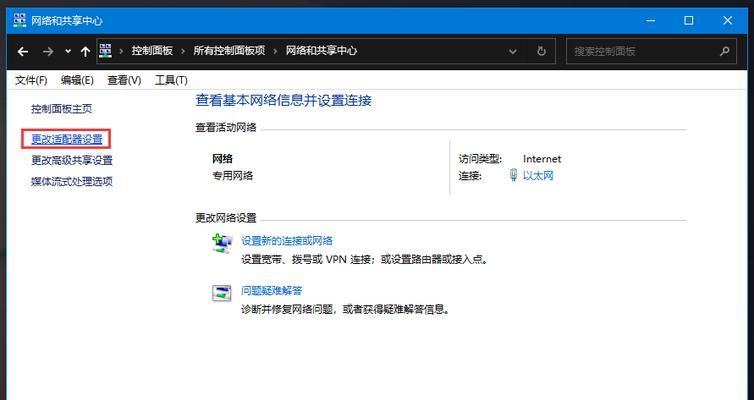
一、准备工作
1.确保操作系统为Windows10。
2.连接网络,确保能够访问互联网。

3.确定自己使用的微星电脑型号,并到微星官网下载相应的驱动程序。
二、访问微星官网
1.打开浏览器,输入微星官网的网址。
2.在官网首页,找到并点击“驱动与支持”或类似的链接。

三、选择产品型号
1.在驱动与支持页面,根据自己的微星电脑型号,在搜索框中输入型号名称。
2.选择正确的型号后,点击进入该型号的驱动下载页面。
四、下载驱动程序
1.在驱动下载页面,会列出该型号电脑所需的各类驱动程序。
2.根据自己的需求,选择需要下载的驱动程序。
3.点击下载按钮,等待下载完成。
五、安装驱动程序
1.打开下载完成的驱动程序文件。
2.双击运行驱动程序安装程序。
3.按照安装程序的提示,逐步完成驱动的安装。
六、更新驱动程序
1.驱动安装完成后,点击开始菜单,打开“设备管理器”。
2.在设备管理器中,找到需要更新驱动的设备。
3.右键点击设备,选择“更新驱动程序”。
4.根据提示,选择更新驱动程序的方式。
七、自动安装驱动程序
1.如果你不确定如何手动更新驱动程序,可以尝试使用Windows自带的驱动程序更新功能。
2.在设备管理器中,右键点击需要更新的设备,选择“自动搜索更新的驱动程序”。
八、安装其他必要的驱动程序
1.根据实际需求,还可以选择安装其他必要的驱动程序,比如声卡驱动、显卡驱动等。
2.重复步骤四和步骤五,下载和安装其他驱动程序。
九、重启电脑
1.驱动程序安装完成后,建议重启电脑,以确保驱动程序的正常运行。
十、检查驱动程序安装情况
1.重启电脑后,打开“设备管理器”。
2.检查设备管理器中的设备状态,确保没有黄色的感叹号或问号等错误标志。
十一、常见问题及解决方法
1.如果在安装驱动程序时遇到问题,可以尝试重新下载和安装驱动程序。
2.可以联系微星电脑的技术支持人员,寻求帮助。
十二、驱动程序更新的重要性
1.及时更新驱动程序可以提高微星电脑的性能和稳定性。
2.驱动程序更新还可以修复已知的问题和漏洞,提升系统的安全性。
十三、备份驱动程序
1.在更新驱动程序之前,建议备份当前的驱动程序。
2.可以使用第三方工具来备份驱动程序,以便在需要时恢复到之前的状态。
十四、定期检查更新驱动程序
1.驱动程序是关键的系统组件,建议定期检查并更新驱动程序。
2.可以设置自动更新或定期访问微星官网查找最新的驱动程序。
十五、
通过本文的步骤,我们可以轻松地完成微星电脑Win10驱动的安装。正确安装驱动程序可以保证微星电脑的正常运行和性能表现,同时还可以提高系统的稳定性和安全性。记得定期检查更新驱动程序,以确保微星电脑始终处于最佳状态。
作者:游客本文地址:https://63n.cn/post/2398.html发布于 2024-05-26
文章转载或复制请以超链接形式并注明出处63科技网
